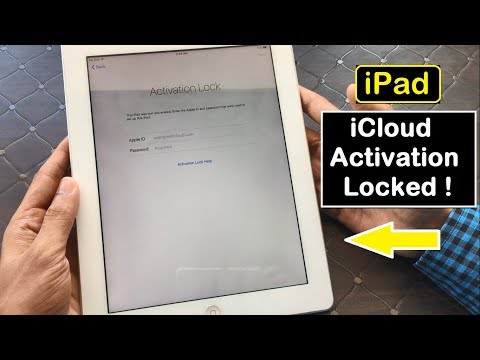Pateicoties viedajiem mobilajiem tālruņiem, kas saviem lietotājiem piedāvā lielu elastību, ir kļuvis neticami viegli konfigurēt mobilos tālruņus informācijas parādīšanai citā valodā. Jūsu viedtālrunim ir iepriekš iestatīta valoda, taču varat to mainīt uz savu izvēlēto valodu, veicot dažas vienkāršas darbības. Šīs darbības atšķiras atkarībā no izmantotā tālruņa veida: iPhone, Android vai pamata (ne viedā) tālruņa.
Soļi
1. metode no 3: iPhone tālruņa lietošana

1. solis. Izvēlieties “Iestatījumi
”Ja tālrunis joprojām ir noklusējuma iestatījumos, kas tika ievadīti, jūsu Iestatījumi poga būs sākuma ekrānā. Ikona izskatās kā pelēks zobrats.

2. solis. Atlasiet “Vispārīgi
”Saraksts parādīsies pēc jūsu izvēles Iestatījumi. Ritiniet uz leju, līdz redzat vienu, kas saka Vispārīgi, ar pelēku ikonu, kurā attēlots zobrats.

3. solis. Atlasiet “Valoda un reģions
”Ritiniet uz leju sarakstā, kas parādās zem Vispārīgi līdz atradīsi Valoda un reģions.
Pieskarieties tam, lai atvērtu citu izvēlni.

Solis 4. Atrodiet vēlamo valodu
Iespējams, redzēsit valodu sarakstu vai, atkarībā no OS versijas, jums būs jāizvēlas iPhone valoda lai piekļūtu sarakstam. Ritiniet uz leju, lai atrastu valodu, kuru vēlaties lietot.
Valodas vispirms tiks uzskaitītas dzimtajā valodā, pēc tam zemāk esošajā iPhone valodā

5. solis. Izvēlieties vēlamo valodu un pieskarieties “Gatavs
"Ekrāna apakšdaļā parādīsies apstiprinājuma ziņojums ar jautājumu:" Vai vēlaties mainīt iPhone valodu uz _."
Apstipriniet izmaiņas, pieskaroties “Mainīt uz _”. 20 sekunžu laikā jūsu iPhone būs jaunajā vēlamajā valodā
2. metode no 3: Android ierīces izmantošana

1. solis. Sāciet no sākuma ekrāna
Android ierīcē centrā nospiediet sākuma pogu zem ekrāna. Mājas poga izskatās kā māja ar A rāmja jumtu.
Dažiem Samsung tālruņiem nav mājas ikonas uz mājas pogas. Tā būs tikai pacelta poga tālruņa apakšējā centrā

2. solis. Izvēlieties lietotņu atvilktnes ikonu
Tas parasti ir ikonu rindā ekrāna apakšā. Samsung tālrunī tas atrodas labajā malā. Ikona būs virkne punktu, kas sakārtoti režģī.

Solis 3. Atlasiet “Iestatījumi
Kad esat lietotņu atvilktnē, meklējiet “Iestatījumi”. Atkarībā no jūsu Android ierīces ikona būs atšķirīga. Vecākām versijām ir pelēks un zils taisnstūris ar horizontāliem slīdņiem. Jaunākām versijām būs ikona, kas izskatās kā apaļš pārnesums.
Tas nav pārnesums ar mazo “g” vidū. Šī ir lietotne “Google iestatījumi”

4. solis. Izvēlieties balto un pelēko “A” ikonu
Atverot iestatījumus, tiks parādīts saraksts. Pieskaroties A ikona atvērs jūsu valodas iestatījumus.

5. solis. Izvēlieties vēlamo valodu
Kad esat izvēlējies ikonu “A”, tiks parādīts pieejamo valodu saraksts. Tie tiks uzskaitīti dzimtajā valodā, lai jums būtu vieglāk tos atrast. Piemēram, spāņu valoda teiks “Espanol”, bet franču - “Francais”. Pieskarieties vēlamajai valodai, un jūsu Android ierīce pārslēgsies uz šo valodu. Esi pacietīgs; pārslēgšanās prasīs apmēram 30 sekundes.
3. metode no 3: pamata tālruņa izmantošana

1. solis. Atrodiet “Iestatījumi
”Meklējiet savā tālrunī savu Iestatījumi, iespējams, marķēts Iestatījumi un rīki. Tā var būt ikona ar zobratiem vai, vecākos modeļos, iespējams, vajadzēs atvērt izvēlni un ritināt uz leju sarakstu, lai to atrastu.

2. solis. Izvēlieties “Tālruņa iestatījumi
“Iestatījumos varat redzēt opciju ar nosaukumu Tālruņa iestatījumi vai kaut kas līdzīgs. Tādējādi jūs nonāksit citā izvēlnē.

3. solis. Izvēlieties “Valoda” un atrodiet vēlamo valodu
Tiks parādīts saraksts ar dažādām tālrunī instalētajām valodām. Šis saraksts, visticamāk, nebūs tik plašs kā iPhone vai Android ierīcēs, taču tajā būs populārākās pasaules valodas.